4 быстрых способа исправить ошибку загрузки драйвера Epson
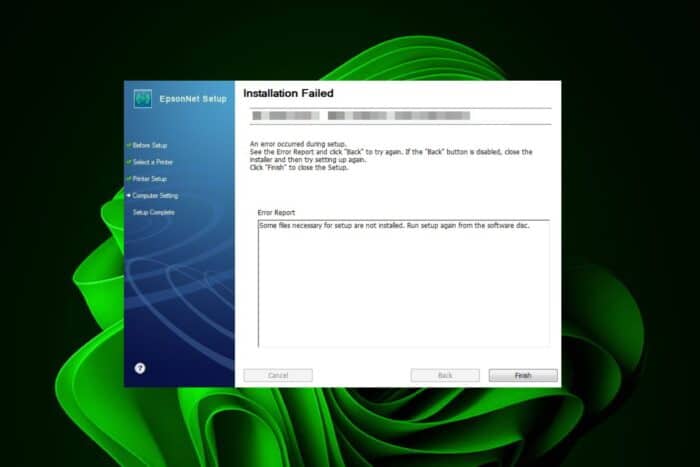 Ваши драйвера принтера отвечают за мост между принтером и ПК, поэтому, если вам нужно обновить их, но вы постоянно получаете ошибку загрузки драйвера Epson, вы не сможете ничего напечатать.
Ваши драйвера принтера отвечают за мост между принтером и ПК, поэтому, если вам нужно обновить их, но вы постоянно получаете ошибку загрузки драйвера Epson, вы не сможете ничего напечатать.
Обычно обновления драйверов происходят автоматически, но в итоге у вас могут оказаться устаревшие или неверные драйвера. Если вы попробуете сделать это вручную и тоже столкнетесь с неудачей, вероятно, проблема связана с сетью, подписью драйвера или совместимостью.
Что я могу сделать, если моя загрузка драйвера Epson не удалась?
1. Отключите проверку подписи драйвера
-
Нажмите клавишу Windows, наберите cmd, и выберите Запуск от имени администратора в меню «Командная строка».
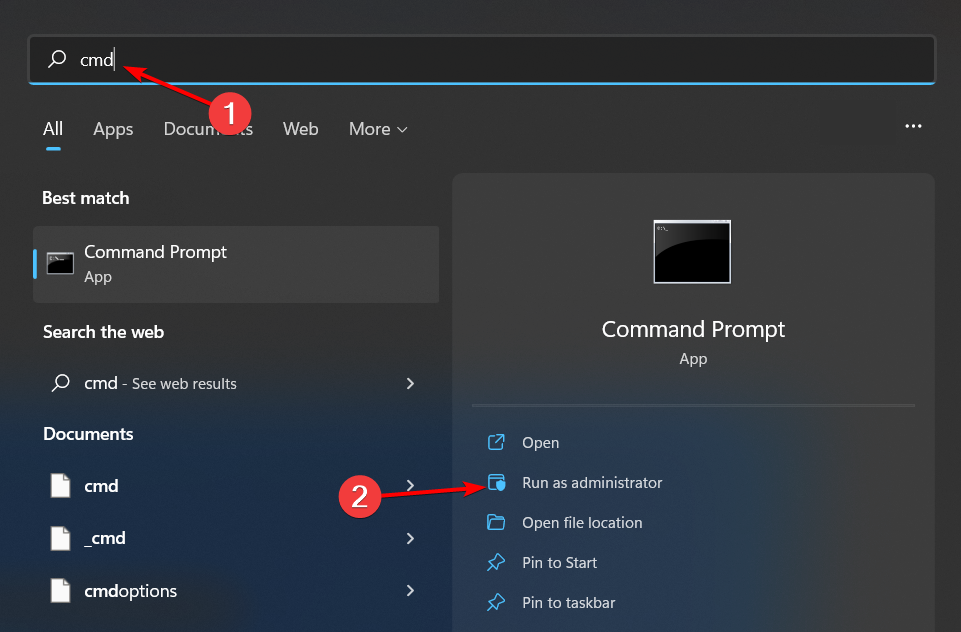
-
Введите команду ниже и нажмите Enter для выполнения:
bcdedit.exe /set nointegritychecks on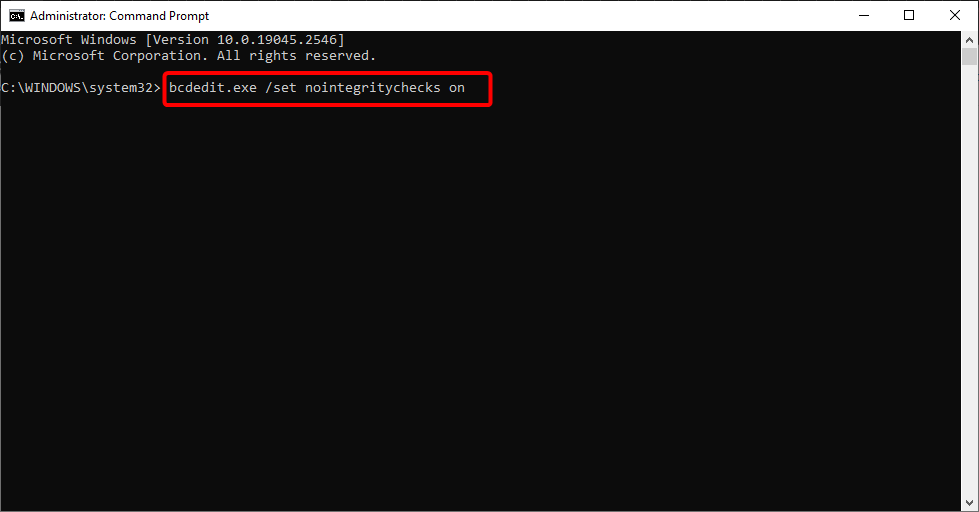
- Теперь попробуйте заново скачать упрямый драйвер.
-
После загрузки и установки драйвера введите команду ниже и нажмите Enter, чтобы восстановить проверку драйвера:
bcdedit.exe /set nointegritychecks off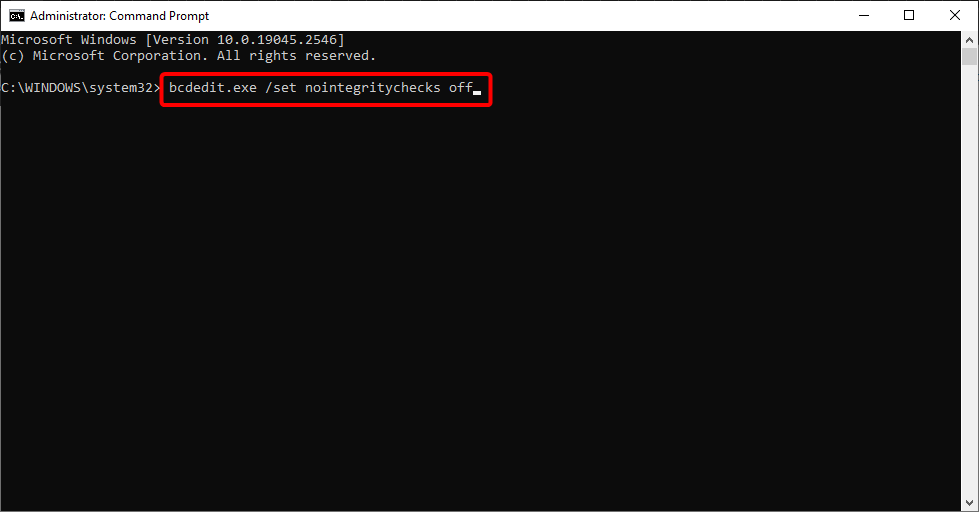
Подпись драйвера — это дополнительный уровень безопасности, чтобы гарантировать, что только проверенные производители могут устанавливать драйвера в вашей системе. Однако некоторые пользовательские драйвера могут обходить эти проверки и считаться риском безопасности, в результате чего не удается загрузить.
В этом случае временное отключение этой функции позволит вам скачать и установить драйвер Epson.
2. Загрузите драйвер с официального сайта производителя
- Откройте ваш браузер и перейдите на официальную страницу загрузки драйверов Epson.
-
Выберите вашу ОС из списка операционных систем. В большинстве случаев он обнаруживает вашу версию Windows, но это может быть неправильно, поэтому убедитесь, что вы вручную выбираете свою версию Windows.
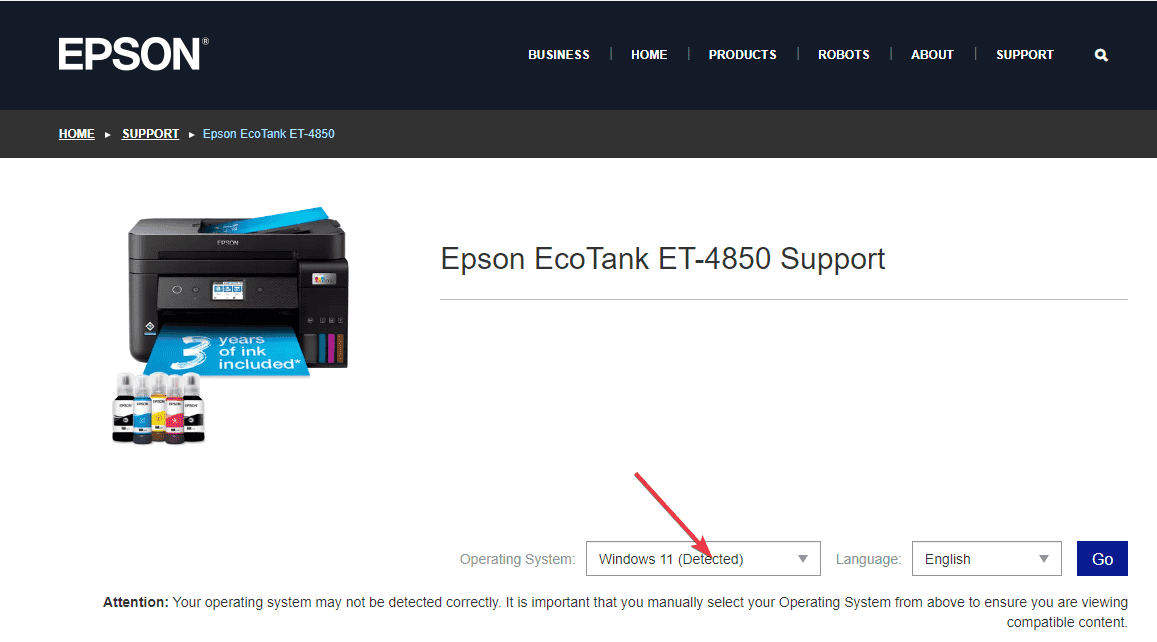
-
Теперь скачайте драйвер.
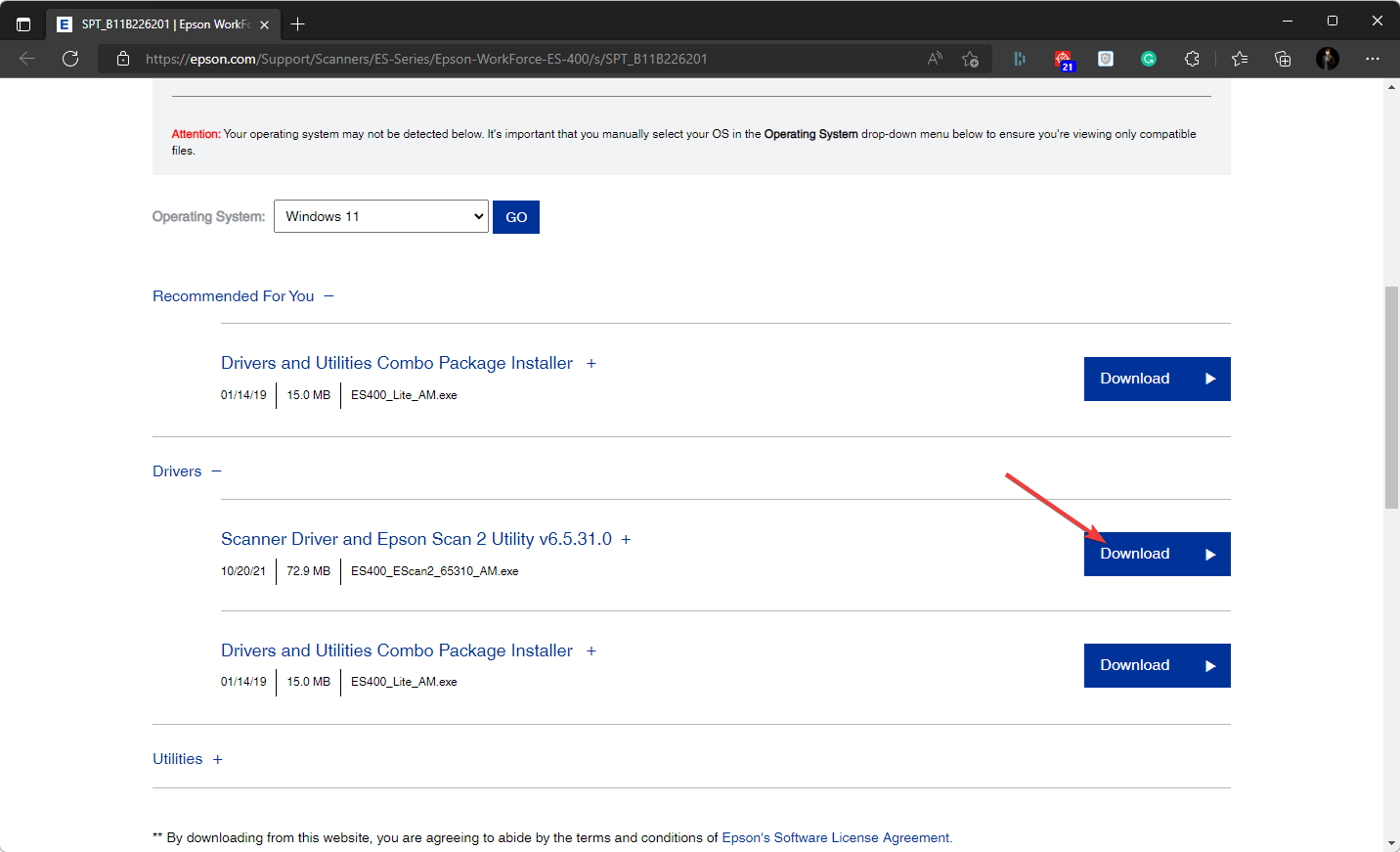
- Откройте файл установщика и установите его на ваш компьютер.
- Далее, нажмите на иконку лупы на панели задач.
- Введите «Панель управления» в открывшемся поисковом инструменте и выберите «Панель управления», чтобы открыть это окно.
-
Далее выберите Крупные значки в выпадающем меню «Просмотр по».
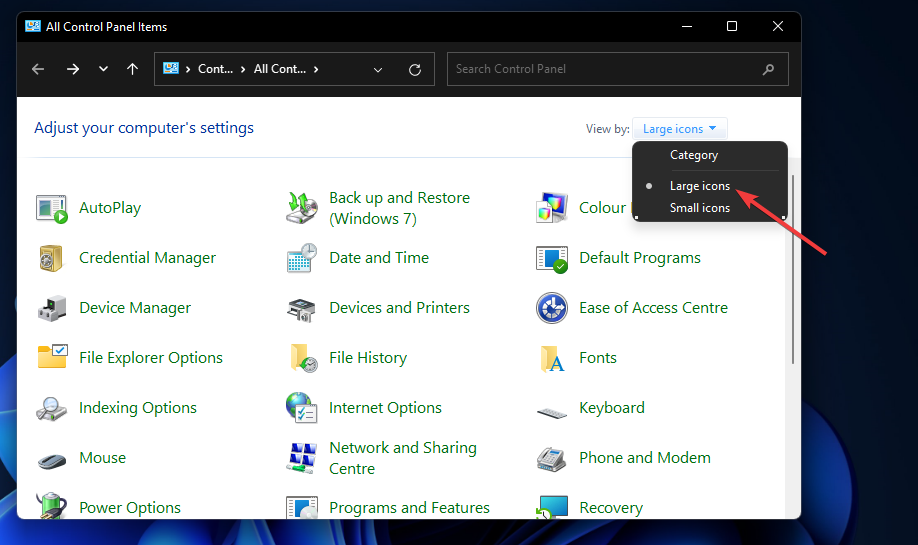
- Нажмите Устройства и принтеры в Панели управления.
-
Затем нажмите кнопку Добавить принтер.
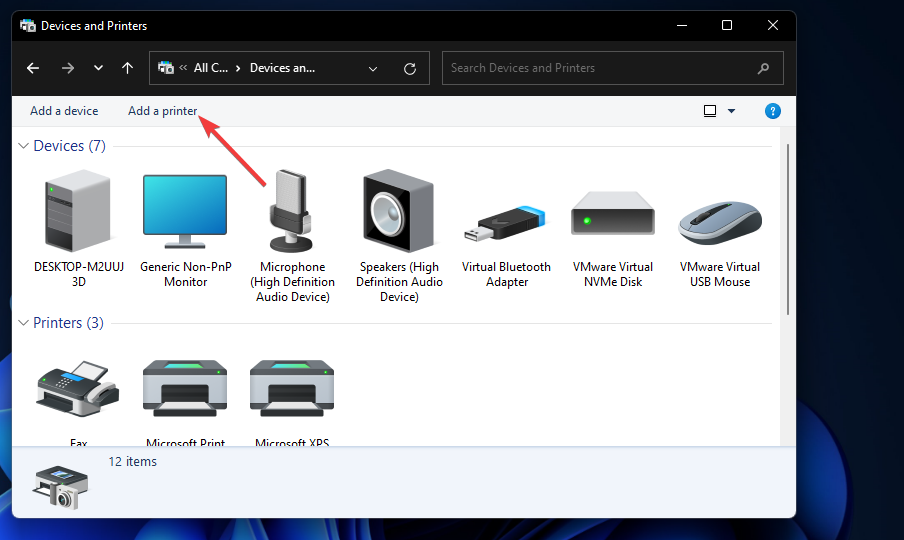
- Выберите ваш конкретный принтер Epson в окне Добавить устройство и нажмите кнопку Далее для его установки. Если он недоступен, придется добавить его вручную, нажав на опцию «Принтер, который я хочу, не указан».
- Нажмите кнопку Далее и следуйте указаниям на экране.
- Нажмите кнопку Завершить после добавления принтера и перезагрузите ПК.
Иногда ваше устройство может быть не обнаружено, поэтому вам придется добавить его вручную. Помните, что для загрузки некоторых драйверов нужны права администратора, но вы также можете загружать драйвера без прав администратора. Читать далее об этой теме
- Как исправить, чтобы камера Lenovo не работала на Windows 11
- Microsoft вскоре прекратит поддержку демонстратора принтера (LPR/LPD). Вот что вам нужно сделать
- Решено: изображения Epson FastFoto ff-680w не отображаются
3. Переустановите драйвер
- Нажмите Windows + R, наберите control и выберите опцию Панели управления.
- Нажмите опцию Просмотреть устройства и принтеры в разделе Оборудование и звук.
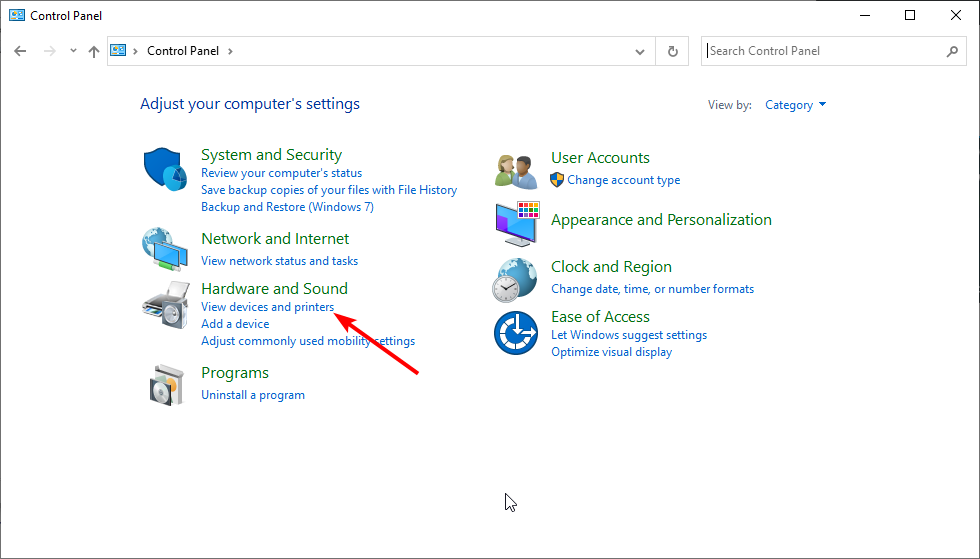
- Теперь щелкните правой кнопкой мыши по принтеру Epson и выберите Удалить устройство.
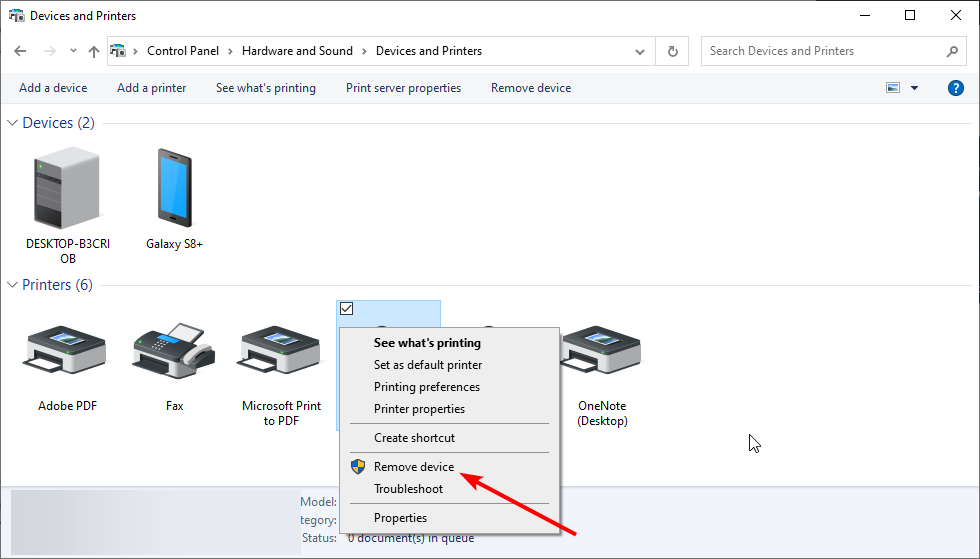
- Далее вернитесь к окну Панели управления и выберите опцию Удалить программу в разделе Программы.
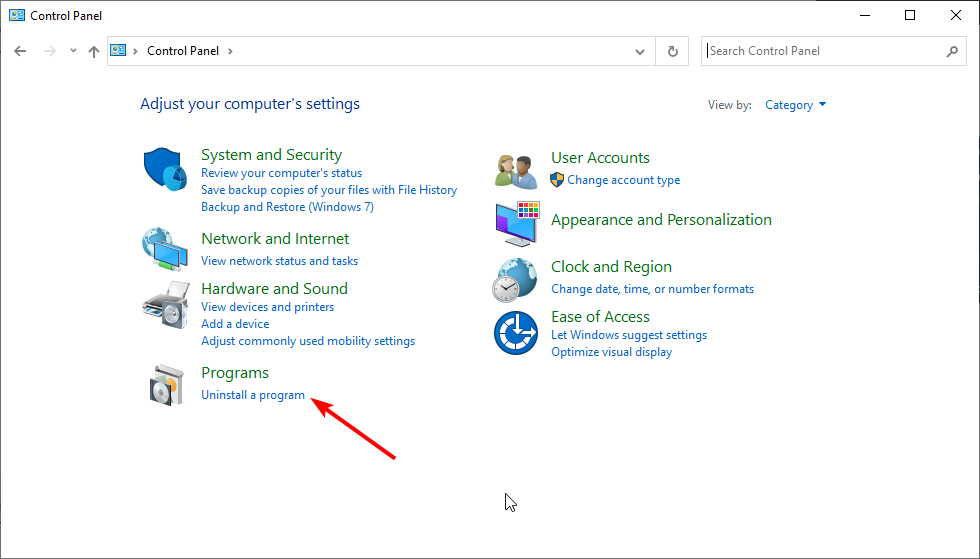
- Щелкните правой кнопкой мыши по всем опциям принтера Epson, выберите опцию Удалить и следуйте инструкциям на экране для завершения процесса.
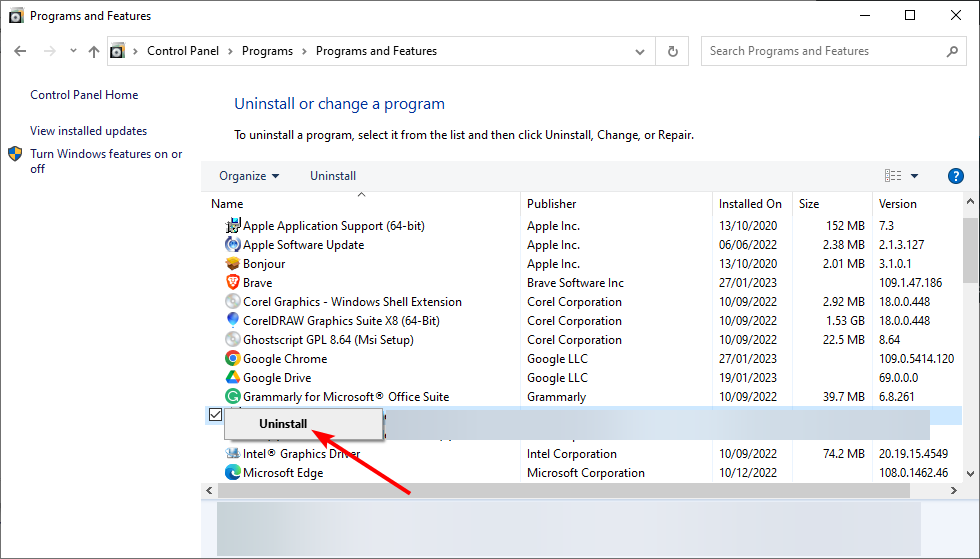
- Теперь нажмите Windows + X и выберите Диспетчер устройств.
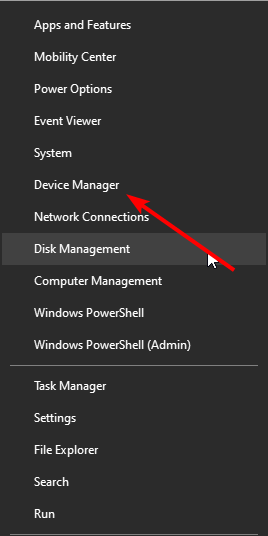
- Разверните опции Очередь печати и щелкните правой кнопкой мыши по вашему принтеру.
- Выберите опцию Удалить устройство.
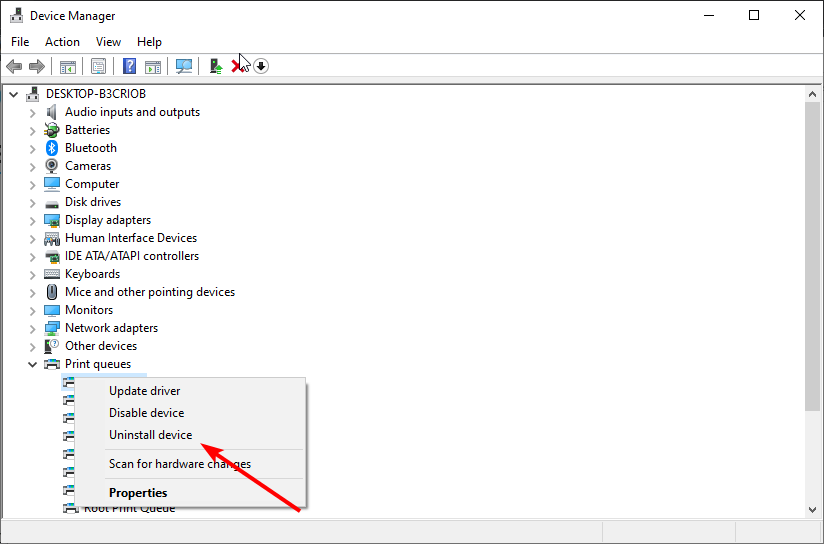
- Установите флажок для Удалить программное обеспечение драйвера для этого устройства, если это возможно, и нажмите кнопку Удалить.
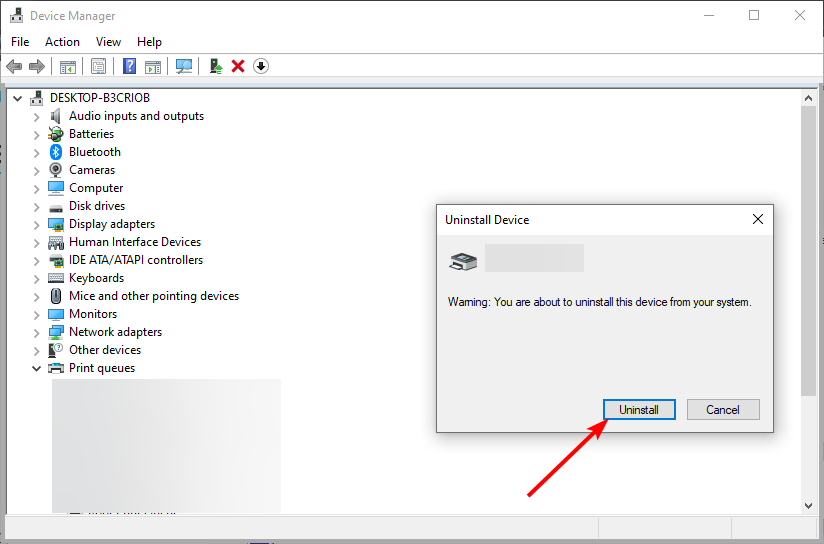
- Далее отключите ваш ПК и принтер от интернета и перезагрузите оба устройства.
- Теперь повторите Шаги 1 и 2 выше и нажмите опцию Добавить принтер.
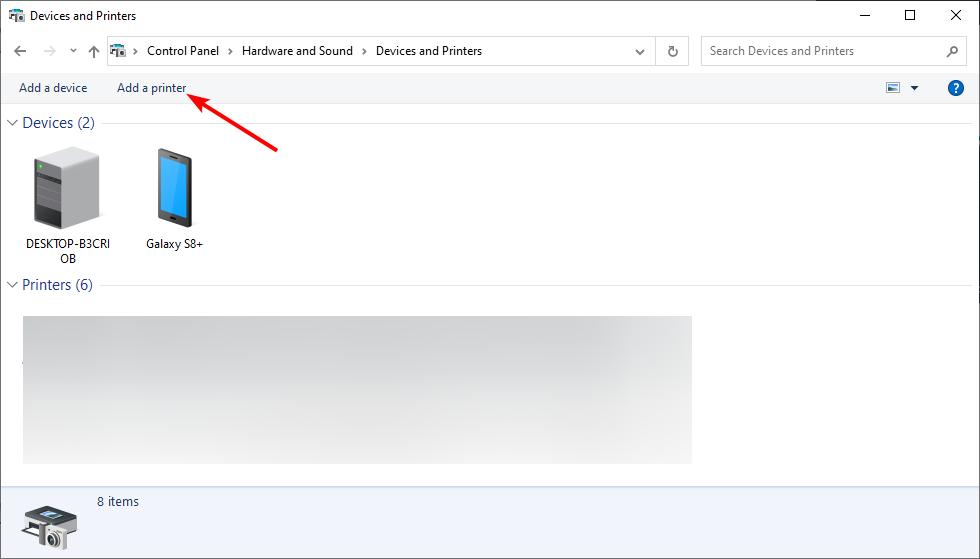
- Выберите Обновление Windows, когда появится запрос на драйвера.
- Правильно заполните имя производителя и выберите свой принтер в панели принтеров.
- Теперь включите принтер и подключите его к сети через кабель.
- Наконец, следуйте инструкциям на экране для завершения процесса.
4. Используйте специальное программное обеспечение обновления Epson
- Загрузите приложение
-
Посетите официальный сайт поддержки Epson, найдите кнопку Загрузить и нажмите на нее.
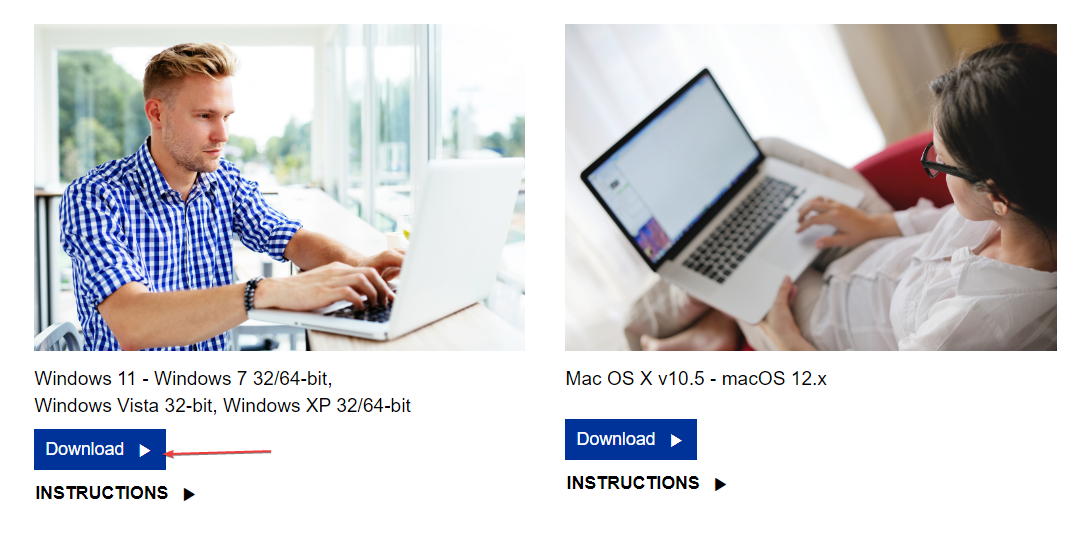
- Это немедленно запустит . exe файл и запросит разрешение на загрузку.
-
Откройте Проводник нажав клавиши Windows + E. По умолчанию файл должен находиться в папке Загрузки.
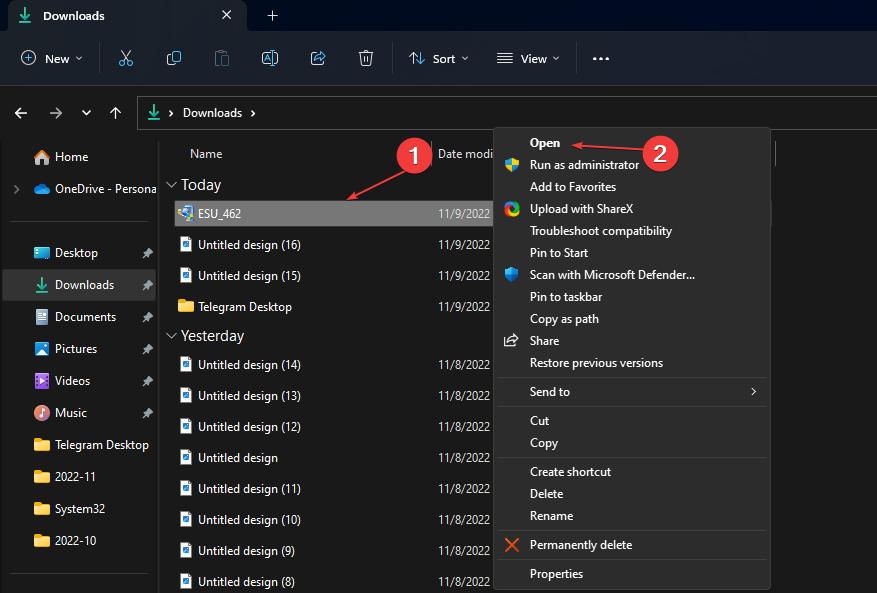
-
Запустите .exe файл и нажмите Согласен на странице Лицензионного соглашения, затем нажмите ОК.
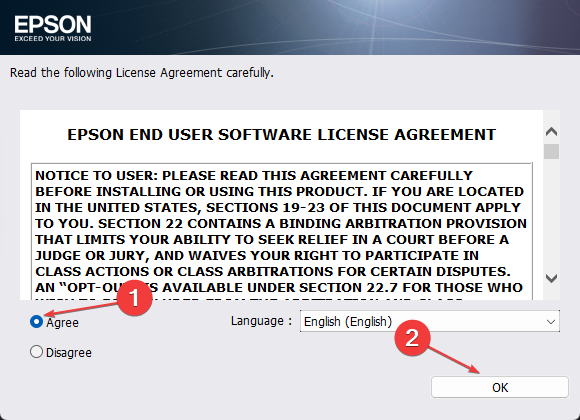
-
После установки нажмите на ваш продукт Epson и дождитесь предложений по драйверам, затем нажмите Установить.
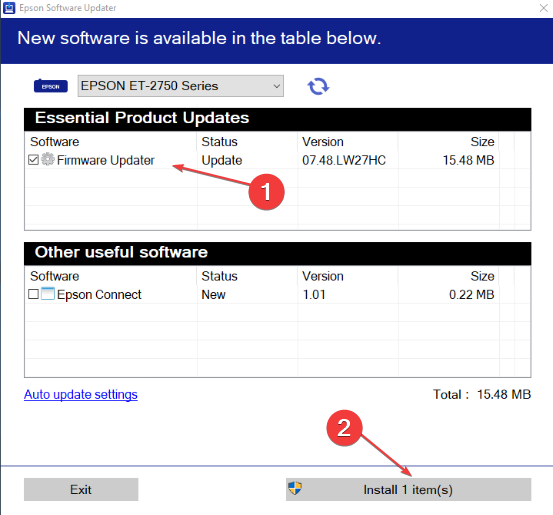
Если драйвер принтера Epson по-прежнему не загружается, возможно, вам придется обратиться в службу поддержки Epson для получения дополнительной помощи.
Неудача загрузки драйвера принтера — это не редкость, но вы можете предотвратить подобные проблемы, постоянно обновляя прошивку принтера и операционную систему.
Если у вас возникнут другие проблемы, такие как отсутствие подключения Epson к беспроводной сети, не стесняйтесь ознакомиться с нашей подробной статьей о том, как это обойти.
И эта проблема не уникальна для принтеров Epson. Иногда даже принтеры Canon не устанавливают драйвера, но мы знаем несколько обходных решений.
На этом мы завершаем, но если у вас есть другие решения, которые здесь не упоминаются, но сработали для вас, дайте нам знать в комментариях ниже.













